PS依源风格之蓝紫色非主流效果
原图

图老师推荐:photoshop7.0迷你 版免费下载 | Photoshop CS5 中 文免费下载 | photoshop免费下载 tulaoShi.com 查看更多PS教程
最终效果

1、打开原图,按CTRL J先复制一层,把图层混合模式改为柔光,图层不透明度改为:75%。
(本文来源于图老师网站,更多请访问http://m.tulaoshi.com)
2、新建一个图层,按CTRL SHIFT AIT E盖印,按CTRL M创建曲线,红:152/107;绿:140/126;蓝:114/147,确定后把图层不透明度改为85%。

PS依源风格之蓝紫色非主流效果(2)
3、新建一个图层,填充颜色:#0d79de,然后把图层混合模式改为柔光,图层不透明度改为:66%。

4、创建一个图层,盖印图层,执行:滤镜 模糊 高斯tulaoshi模糊,数值为10,确定后把图层混合模式改为叠加,图层不透明度为70%。
(本文来源于图老师网站,更多请访问http://m.tulaoshi.com)
⒌、创建一个图层,盖印图层,按CTRL B调色彩平衡,数值如下图。
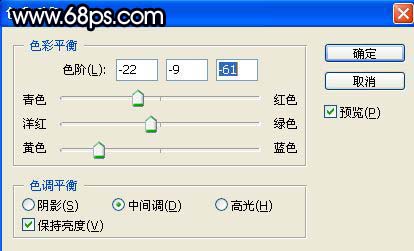

6、新建一个图层,填充颜色#cfab30,,把图层混合模式改为:颜色加深,添加蒙版把脸部和手部擦出来。

7、创建一个图层,盖印图层,选择:图象 调整 照片滤镜,数值如图,确定后把图层不透明度为:60%。


8、创建一个图层,盖印图层,使用Topaz滤镜锐化一下,参数设置如下图,确定后把图层混合模式改为:柔光,图层不透明度为65%。



⒐、创建一层,前景颜色设置为#dd1a1a,选择画笔工具在脸上刷一下,混合模式为叠加。

10、创建一层,盖印,选择钢笔工具,把嘴唇抠个路径出来,CTRL ENTER成为选区,在创一个图层,填充颜色:#e78989,透明度为80%。

11、创建一层,选择菜单:图象 调整 可选颜色,参数设置如下图,确定后再整体修饰下,完成最终效果。











